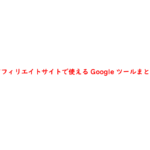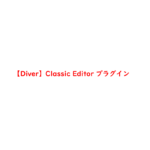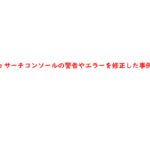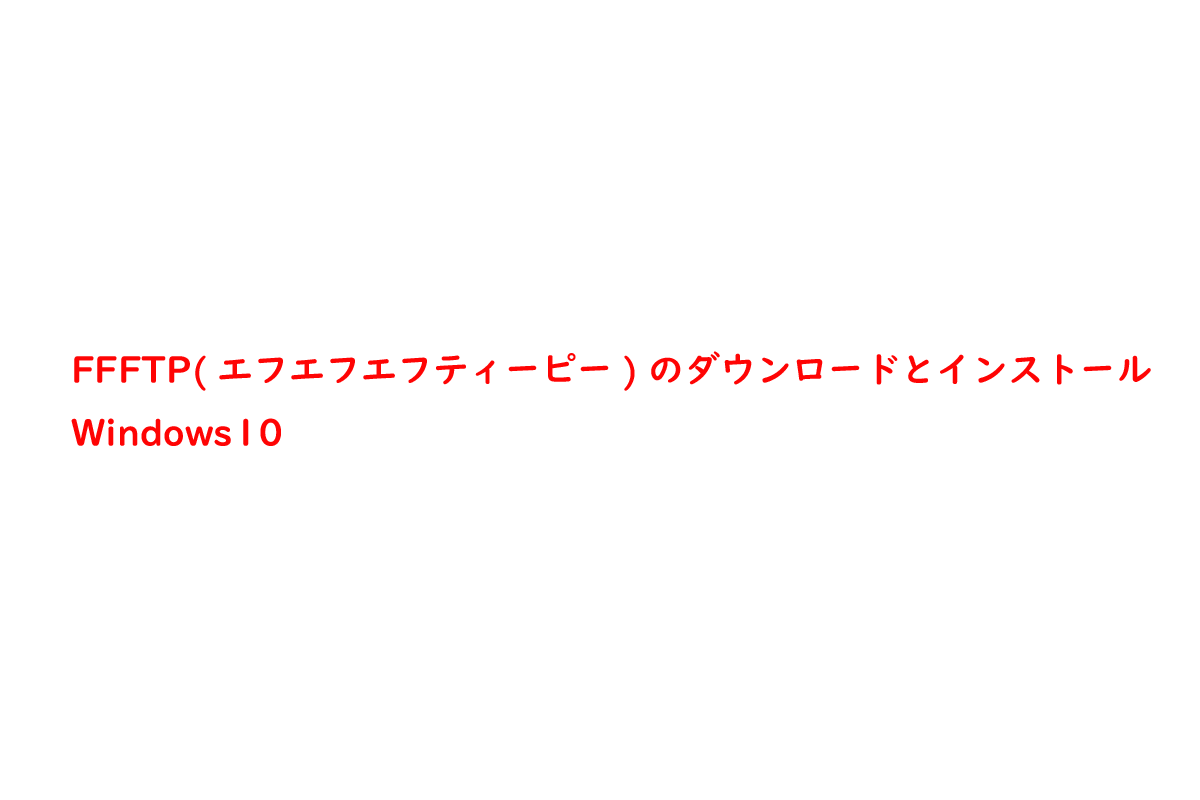
FTPクライアントのFFFTP(エフエフエフティーピー)をご存知でしょうか?
FFFTPは、2ペイン型のFTPクライアントソフトです。ローカルのフォルダとFTPサーバー側のディレクトリを同期させるミラーリング機能や漢字コードの変換機能、ファイアウォールやSOCKS、ワンタイムパスワードへの対応といった機能を備えています。
FFFTP(エフエフエフティーピー)は、日本製のWindows用FTPクライアントアプリケーションです。
- コマンドラインを使わずにGUI操作
- マルチバイト文字対応
- FTPS接続
- マスターパスワード
- 日本語対応
- ミラーリング機能
- ファイルの属性指定 など
FFFTP(エフエフエフティーピー)は、WinSCP(ウィンエスシーピー)やFileZilla(ファイルジラ)と同様に、WEB開発などでよく使われています。
コマンドラインを使わずにGUIによる操作を行うことができます。
こちらでは、Windows10にFFFTPのダウンロードとインストール設定についてご紹介します。
FFFTP(エフエフエフティーピー)のダウンロード
まず、FFFTP(エフエフエフティーピー)のダウンロードを行います。
ダウンロードを行う場合、信頼できるサイトからダウンロードしましょう。
exeファイルの中にウィルスが入っている場合があるからです。
こちらでは、Windows専用のFFFTPのダウンロードについてご紹介します。
日本語版のFFFTPをダウンロード
日本語版のFFFTPのダウンロードは、こちらのオープンソース・ソフトウェアの開発サイトから行います。
2020年7月時点での日本語版FFFTPの最新バージョンは、「2.0.0」になります。
オープンソース・ソフトウェアの開発サイトからのダウンロードはコチラから
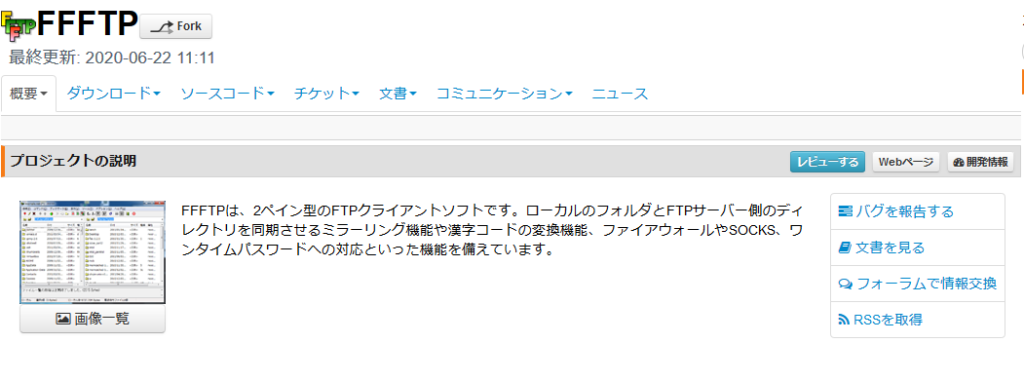
- Windows (64bit)
- Windows (32bit)
Windowsの場合、「64bit」と「32bit」の2種類あるので間違えないようにしましょう。
Windows10(64bit)の場合は、「FFFTP 64bit(日本語版) 2.00 (日付: 2018-04-15)」からダウンロードします。
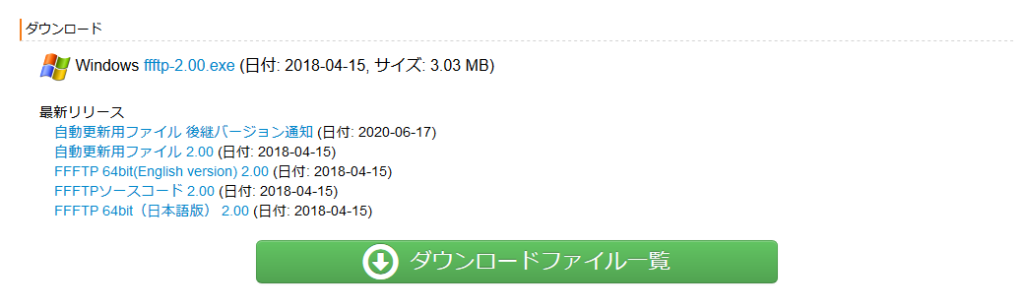
「ffftp-2.00-64.exe」をダウンロードします。

英語版のFFFTPをダウンロード
英語版のFFFTPが使いたい方は、「FFFTP 64bit(English version) 2.00 (日付: 2018-04-15) 」からダウンロードを行います。
2020年7月時点でのFFFTPの最新バージョンは、日本語版と同じ「2.00」になります。
英語版は、同じページからダウンロードを行います。
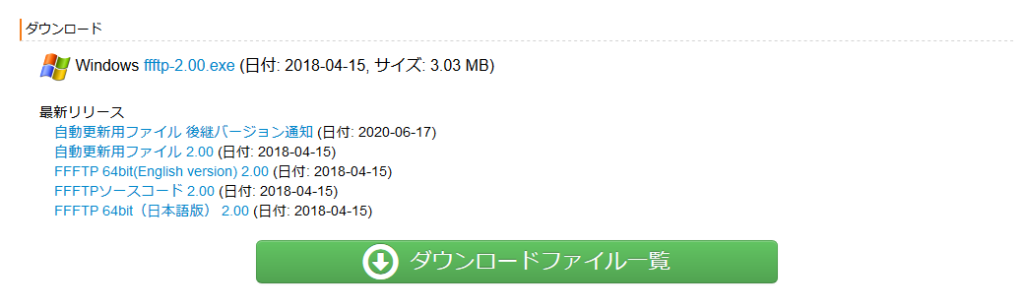
「ffftp-2.00-64-eng.exe」をダウンロードします。

FFFTPをインストール
「FFFTP 64bit(日本語版) 2.00 (日付: 2018-04-15)」のダウンロードが終わったら、次はインストールを行います。
先ほどダウンロードした「ffftp-2.00-64.exe」ファイルを実行していきます。
ステップ①
「次へ(N)>」クリック
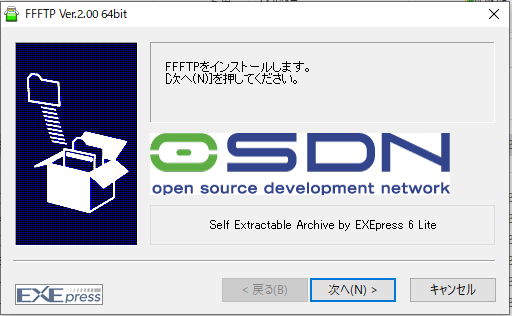
ステップ②
「次へ(N)>」クリック
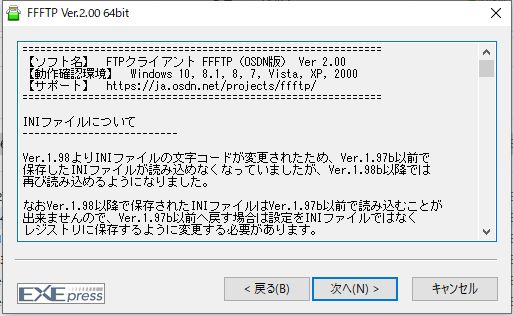
ステップ③
「次へ(N)>」クリック
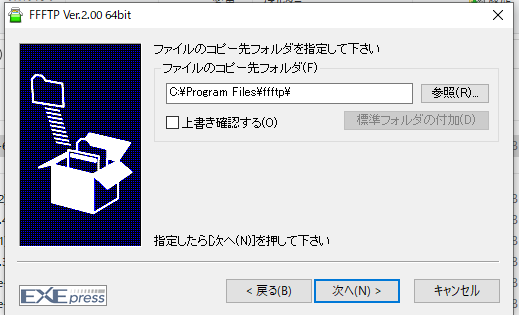
ステップ④
「はい(Y)」クリック
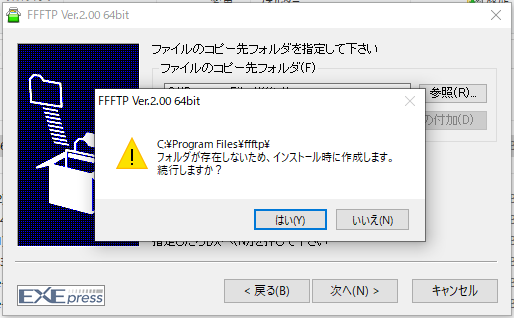
ステップ⑤
「次へ(N)>」クリック
※デスクトップ上にショートカットを作成する場合は、チェックボックスにチェックを入れて下さい。
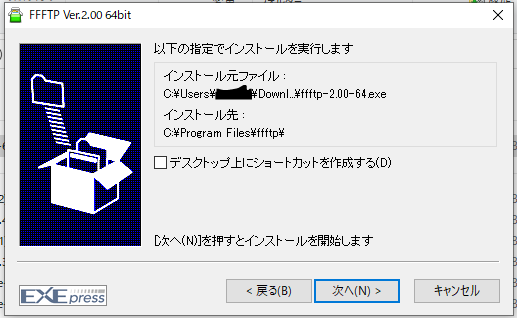
ステップ⑥
「完了」をクリック
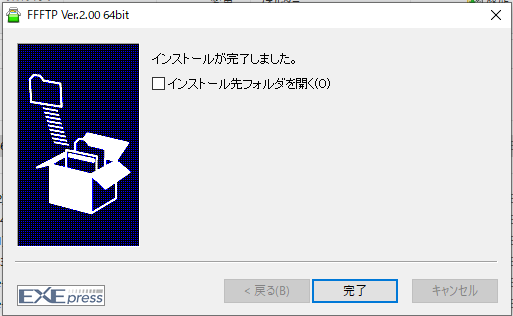
ステップ⑦
FFFTPのインストールが完了すると、デスクトップにショートカットが作成されます。

ショートカットを実行するとFFFTPの画面が起動します。
これで、FFFTPのインストールは完了です。
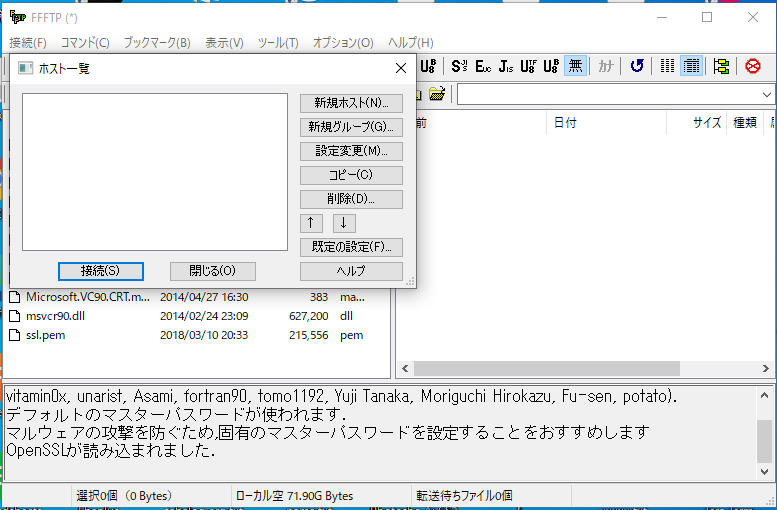

のダウンロードとインストール-Windows10-1-300x200.png)
にFileZilla(ファイルジラ)で接続・設定-Windows10-1-300x200.png)
でSSH設定・接続手順-Windows10-150x150.jpg)